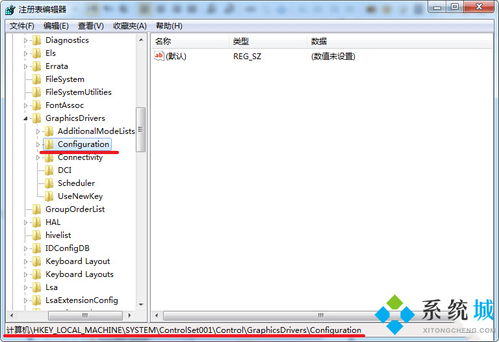
针对Windows 7操作系统下游戏无法全屏显示的问题,这里提供两种解决方案,推荐首先尝试方法一,而方法二涉及修改注册表,存在一定风险,请务必在操作前备份重要数据。
方法一:
1. 将屏幕分辨率临时降低至低于最高值,如1360*768或1024*768。
2. 根据所使用的显卡类型(Intel、NVIDIA或AMD),进入显卡控制面板将其设置为全屏模式。
- Intel显卡: - NVIDIA (NV) 显卡: - AMD 显卡: 注意:部分AMD和NV显卡的界面可能有所不同,可参照相关界面进行操作。
3. 完成上述步骤后,再将屏幕分辨率恢复为最高值。
方法二:
1. 使用键盘快捷键Win+R打开“运行”窗口,输入"regedit"以启动注册表编辑器。
2. 深入注册表路径: HKEY_LOCAL_MACHINE > SYSTEM > ControlSet001 > Control > GraphicsDrivers > Configuration
3. 在Configuration上右键点击,选择查找功能,输入 "Scaling",然后点击“查找下一个”。
4. 找到右侧栏中的 "scaling" 项,右键点击 "scaling" 进行修改,将数值数据改为“3”,保存并退出。
如今的游戏通常有窗口模式、窗口无边框模式以及全屏模式三种选项。经过尝试对比会发现,尤其是在大型游戏中,全屏模式相较于窗口模式能提供更流畅的游戏体验和更高的帧率。
这是因为全屏模式下,显卡驱动将所有资源集中用于游戏渲染,而不像窗口模式那样还需要处理桌面和其他打开窗口的渲染任务。尤其是对于Win7以及当前的Win10系统来说,由于其特效繁多,这些额外的任务会显著加重GPU的负担。
因此,全屏模式可以确保显卡资源更高效地服务于游戏,从而获得更好的游戏性能表现。












 相关攻略
相关攻略
 近期热点
近期热点
 最新攻略
最新攻略